Създайте глобална поддръжка в приложения за платно
Power Apps е глобален продукт. Можете да създавате и използвате приложения за платно на много различни езици и региони.
Както при създаването, така и при изпълнението на приложения, текстът, който се показва от Power Apps, е преведен на различни видове езици. Ще видите елементи от менюто, диалогови прозорци, лентови раздели и друг текст на родния ви език. Въвеждането и показването на дати и номера също е адаптирано за вашия конкретен език и регион. Например, някои региони в света използват . (точка) като десетичен разделител, докато други използват , (запетая).
Приложенията, които създавате, също могат да бъдат световно познати. Използвайте Language, Text, Value, DateValue и други функции за адаптиране на това, което се показва и използва като въвеждане на различни езици.
Настройки на език
Когато използвате родното студио или родния плейър, използваният език се предоставя от хост операционната система. За Windows тази настройка може да се контролира в „Всички настройки“ и след това в настройките „Време и език“. Windows също така ви позволява да укажете знаците, които да използвате за десетичния разделител, отменяйки езиковата настройка.
Когато използвате уеб преживяването, използваният език се предоставя от браузъра. Повечето браузър по подразбиране към настройката на хост операционната система, като някои също така дават начин да настроите езика ръчно.
Авторизиране на средата
Авторската среда се адаптира към езиковата настройка на автора. Самото приложение се съхранява по езиков агностик, така че авторите, използващи различни езици, да редактират едно и също приложение.
Имена във формули
Повечето елементи във формулата винаги са на английски:
- Имена на функции: If, Navigate, Collect, и така нататък.
- Контролирайте имена на свойства: Screen.Fill, Button.OnSelect, Textbox.Font, и така нататък.
- Имена на изброяването: Color.Aqua, DataSourceInfo.MaxValue, FontWeight.Bold и така нататък.
- Записи на сигнала: Compass.Heading, Location. Latitude, App.ActiveScreen, и така нататък.
- Оператори: Parent, in, exactIn и така нататък.
Тъй като опитът за създаване на автори е локализиран, контролните и други имена на обекти ще се появяват на родния език на автора. На испански някои от контролните имена се появяват като:
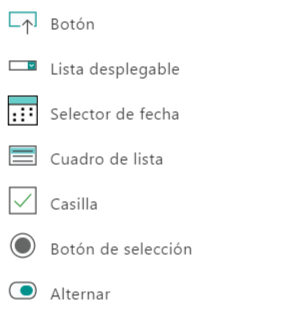
Когато вмъкнете един от тези контроли в приложението си, името им по подразбиране ще бъде на английски. Тази промяна се прави за съгласуваност с имената на контролните свойства и останалата част от формулата. Например, Casilla, изброен по-горе, се вмъкват като Checkbox1.
След като се въведе контрола, можете да промените името на каквото ви харесва. Докато е избрана, крайната лява страна на лентата „Съдържание“ показва името на контрола. Избирането на това име пада под текстово поле, където можете да редактирате името:
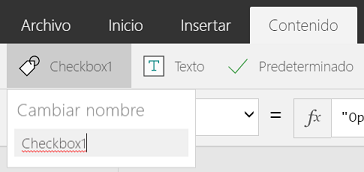
Ако желаете, тук можете да преименувате контрола на Casilla1. Червеният криволичещ, в този случай показан от браузър, е защото името не е испанска дума и не предизвиква безпокойство.
Можете да използвате каквото име искате за:
- Имена на контрола
- Имена на колекции
- Имена на контекстна променлива
Разделители на формула и верижен оператор
Никои разделители и оператори ще се преместят въз основа на десетичния разделител на езика на автора:
| Десетичен разделител на езика на автора | Десетичен разделител на Power Apps | Разделител на списък на Power Apps | Верижен оператор на Power Apps |
|---|---|---|---|
| . (точка) | . (точка) | , (запетая) | ; (точка и запетая) |
| , (запетая) | , (запетая) | ; (точка и запетая) | ;; (двойна точка и запетая) |
Промяната в разделител на списъка на Power Apps е съвместима с това, което се случва с разделителя на списъка в Excel. Въздейства:
Например, помислете за следната формула, изразена на език и регион, който използва точка или период като десетичен разделител, като Япония или Обединеното кралство:

Сега прегледайте същата формула на език и регион, където се използва запетая за десетичния разделител, като Франция или Испания:

Акцентът показва операторите, които се променят между двете версии. Операторът за избор на свойство . (точка) в Slider1.Value винаги е едно и също, без значение какво е десетичният разделител.
Вътрешно формулата не се променя, променя се само начина, по който се показва и редактира от автора. Два различни автора, използващи два различни езика, могат да преглеждат и редактират една и съща формула, като всеки вижда подходящите разделители и оператори за своя език.
Създаване на глобално приложение
Приложението, което създавате, може да се адаптира към различни езици, осигурявайки страхотно потребителско изживяване за потребителите си по целия свят.
Функция Language
Функцията Language връща маркера за език за текущия потребител. Например тази функция връща "en-GB" за потребители във Великобритания и "de-DE" за потребители в Германия.
Освен всичко друго, можете да използвате Language за показване на преведен текст за вашите потребители. Вашето приложение може да включва таблица с преведени стойности във вашето приложение:
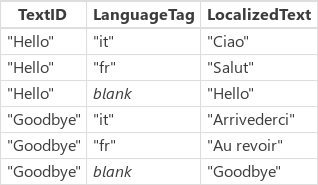
И след това използвайте формула като следната, за да издърпате преведени низове от таблицата:
LookUp( Table1, TextID = "Hello" && (LanguageTag = Left( Language(), 2 ) || IsBlank( LanguageTag ))).LocalizedText
Преведените низове на други езици може да са по-дълги, отколкото са на вашия език. В много случаи етикетите и другите елементи, които показват низовете в потребителския ви интерфейс, ще трябва да бъдат по-широки, за да се поберат.
За повече информация вижте документацията за функцията Language.
Форматиране на числа, дати и часове
Номери, дати и часове се пишат в различни формати в различни части на света. Значението на запетаите, десетичните знаци и редът на месеца, датата и годината варират в зависимост от местоположението.
Функцията Text форматира числа и дати, използвайки езиковата настройка на потребителя.
Text изисква форматиран низ, за да знаете как искате да форматирате числото или датата. Този формат низ може да приеме една от две форми:
- Изброяване в световен аспект. Например Text( Now(), DateTimeFormat.LongDate ). Тази формула ще форматира текущата дата в подходящ за езика формат. Този метод е предпочитаният начин за задаване на низ за форматиране.
- Низ с персонализиран формат. Например, Text( Now(), "[$-en-US]dddd, mmmm dd, yyyy" ) показва същия текст като изброяването, когато се използва на езика „en-US“. Предимството на низа за персонализиран формат е, че можете да определите точно какво искате.
"[$-en-US]" от предната страна на низа на персонализиран формат показва Text на кой език да се интерпретира низът от персонализиран формат. Този низ е вмъкнат за вас и по подразбиране е вашият език за авторство. Обикновено няма да се налага да променяте този низ. Полезно е, когато автори от различни езици редактират едно и също приложение.
Третият аргумент на Text указва кой език да се използва за резултата от функцията. По подразбиране се използва настройката за език на текущия потребител.
За повече информация вижте документацията за функцията Text.
Четене на числа, дати и часове
Има четири функции за четене на номера, дати и часове, предоставени от потребителя:
- Value: Преобразува число в текстов низ в числова стойност.
- DateValue: Преобразува стойност на дата в текстов низ на дата / час. По всяко време, посочено в текстовия низ, се игнорира.
- TimeValue: Преобразува стойност на час в текстов низ на стойност за дата / час. Всяка дата, посочена в текстовия низ, се игнорира.
- DateTimeValue: Преобразува стойност на дата и час в текстов низ на дата / час.
Ако сте използвали Excel, всички тези функции са комбинирани в една функция Value. Те са разбити тук, защото Power Apps има отделни типове за стойности и числа за дата/час.
Всички тези функции имат еднакви аргументи:
- Низ, задължително: Низ от потребителя. Например низ въвежда в контролата Въвеждане на текст и чете от контрола със свойство Текст.
- Език, по избор: Езикът, на който да се интерпретира Низ. По подразбиране настройката на език на текущия потребител.
Например:
- Value( "12,345.678", "en-US" ) или Value( "12,345.678" ), когато се намира, където "en-US" е езикът на потребителя, връща числото 12345.678, готово за изчисляване.
- DateValue ("1/2/01", "es-ES" ) или DateValue( "1/2/01" ), когато се намира там, където "es-ES" е езикът на потребителя, връща стойността за дата / час 1 февруари 2001 г. в полунощ.
- TimeValue ( "11:43:02", "fr-FR" ) или TimeValue ( "11:43:02" ), когато се намира, където „fr-FR“ е езикът на потребителя, връща стойността за дата/час January 1, 1970 at 11:43:02.
- DateTimeValue( "11:43:02 1/2/01", "de-DE" ) или DateTimeValue( "11:43:02 1/2/01" ) когато се намира, където „de-DE“ е езикът на потребителя, връща стойността за дата / час February 1, 2001 at 11:43:02.
За повече информация вижте документацията за функциите Value и DateValue, TimeValue и DateTimeValue и работа с дати и часове.
Информация за календар и часовник
Функциите Calendar и Clock предоставят информация за календара и часовника за текущия език на потребителя.
Наред с други неща, използвайте тези функции, за да осигурите контрола Падащо меню със списък на избора.
За повече информация вижте документацията за функцията Calendar и Clock.
Бележка
Можете ли да ни споделите повече за езиковите си предпочитания за документацията? Попълнете кратко проучване. (имайте предвид, че това проучване е на английски език)
Проучването ще отнеме около седем минути. Не се събират лични данни (декларация за поверителност).
Обратна връзка
Очаквайте скоро: През цялата 2024 г. постепенно ще отстраняваме проблемите в GitHub като механизъм за обратна връзка за съдържание и ще го заменим с нова система за обратна връзка. За повече информация вижте: https://aka.ms/ContentUserFeedback.
Подаване и преглед на обратна връзка за